Se você quer instalar facilmente o tema GNOME para Firefox e atualizá-lo, veja como instalar o utilitário Add Water no Linux via Flatpak.
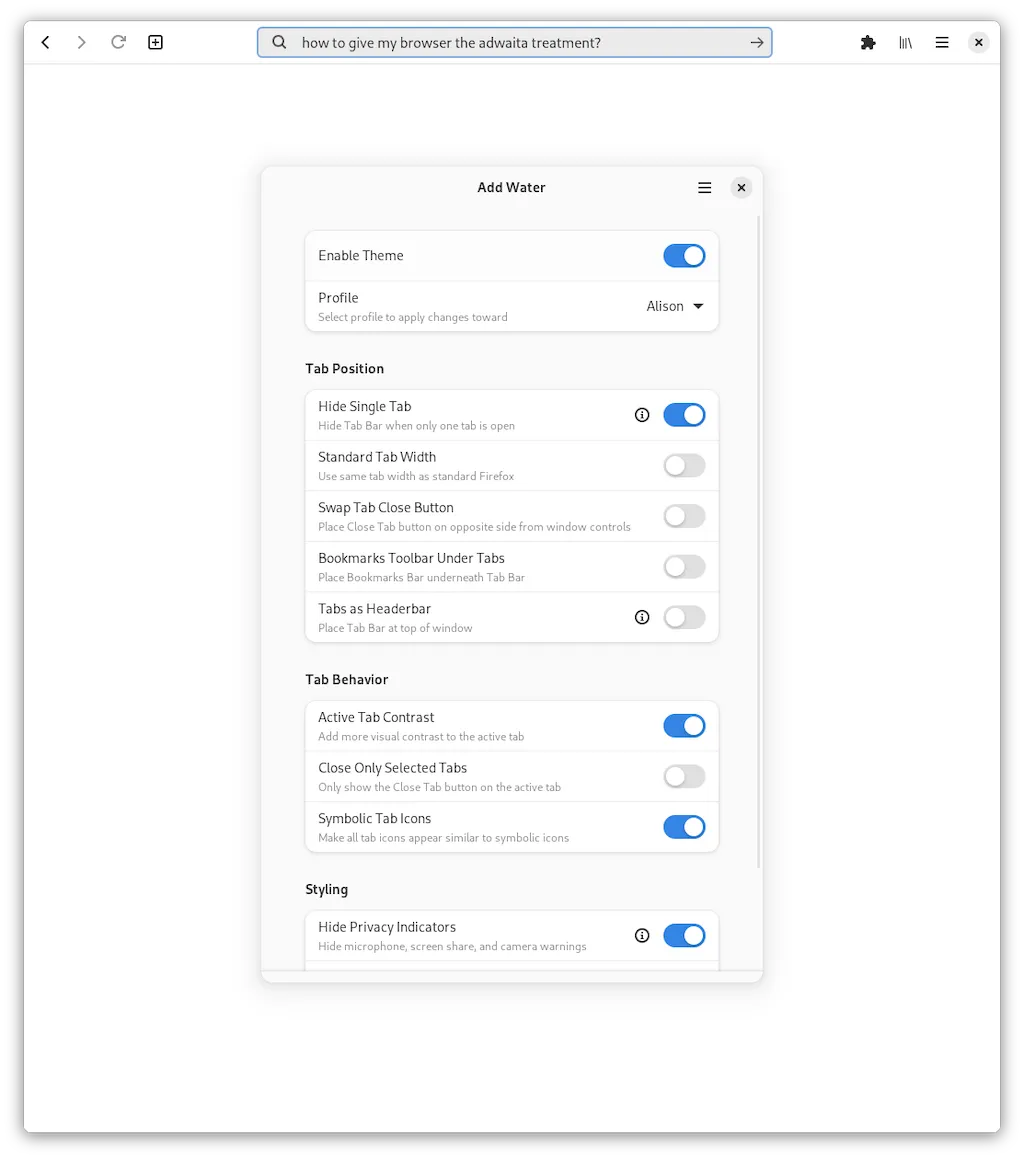
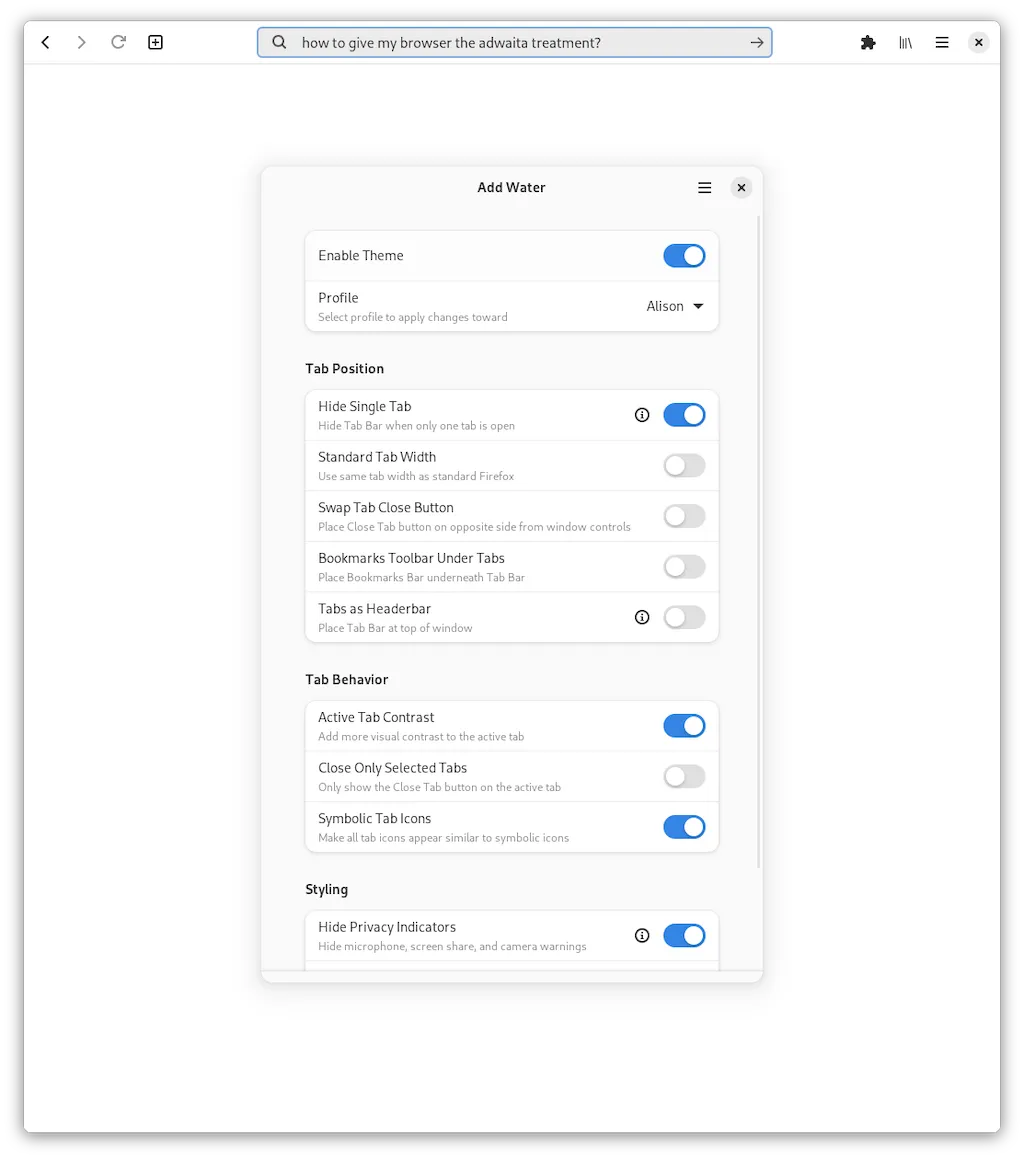
O App Grid Wizard organiza automaticamente seus aplicativos no GNOME. Ele cria pastas por categoria, editor ou data, simplificando a localização e aumentando sua produtividade. É uma extensão gratuita e fácil de usar, ideal para quem busca um desktop mais organizado.
Você está cansado de perder tempo procurando aplicativos no seu GNOME? Com o App Grid Wizard, essa tarefa se torna um sonho! Essa extensão incrível organiza automaticamente seus aplicativos em pastas categorizadas, facilitando o seu dia a dia e aumentando a produtividade. Vamos entender como funciona?
O App Grid Wizard simplifica a organização dos seus aplicativos. Ele cria pastas automaticamente no GNOME. Você não precisa mais arrastar e soltar ícones. A extensão agrupa aplicativos semelhantes. Por exemplo, navegadores web ficam juntos. Jogos e aplicativos multimídia também. Isso deixa sua área de trabalho mais limpa. Você encontra tudo com mais facilidade.
A configuração é simples e rápida. Você escolhe como quer organizar. Pode ser por categoria, editor, ou até data de instalação. O App Grid Wizard oferece muita flexibilidade. Depois de configurado, ele faz todo o trabalho. Mantém seus aplicativos organizados. Você ganha tempo e produtividade.
O App Grid Wizard oferece vários benefícios. Ele ajuda a manter o foco. Você se distrai menos com a bagunça. Encontra os aplicativos rapidamente. A produtividade aumenta. Imagine não precisar procurar aquele aplicativo escondido. Você clica na pasta certa e pronto.
Além da organização, ele tem outras funcionalidades. Você pode criar pastas personalizadas. Também pode renomear as pastas automáticas. O App Grid Wizard permite ajustes finos. Ele se adapta ao seu jeito de usar o GNOME. A experiência fica mais agradável e eficiente.
O App Grid Wizard é uma ferramenta simples. Mas faz uma grande diferença na usabilidade. Ele transforma a bagunça em ordem. Experimente e veja como ele facilita seu dia a dia.
Sim, o App Grid Wizard é uma extensão gratuita para o GNOME.
Você pode instalar o App Grid Wizard através da loja de extensões do GNOME ou via terminal, usando comandos específicos. Confira também o tutorial abaixo:
Descubra como instalar extensões do Gnome Shell
Sim, você pode desinstalar a extensão e suas alterações serão revertidas. Também é possível reorganizar os ícones manualmente.
Não, o App Grid Wizard foi projetado especificamente para o ambiente de desktop GNOME.
Não, o App Grid Wizard é leve e não consome muitos recursos do sistema.
Você pode encontrar ajuda e suporte nos fóruns da comunidade GNOME ou na página do projeto da extensão.
Fonte: www.omgubuntu.co.uk
A extensão Burn My Windows para GNOME permite adicionar efeitos animados divertidos às janelas. Com novos efeitos como “Lâmpada Mágica”, “Gênio” e “Fogo”, personalize seu GNOME de forma rápida e fácil através da GNOME Extensions.
Se você é fã do Efeitos GNOME, prepare-se para novidades! A extensão Burn My Windows acaba de introduzir quatro novos efeitos visuais que vão deixar a abertura e fechamento das janelas muito mais divertidos. Ficou curioso? Vamos conhecer essas animações incríveis!
A extensão Burn My Windows recebeu quatro novos efeitos animados. Esses efeitos adicionam um toque visual divertido à sua área de trabalho GNOME. Agora, você pode escolher entre os efeitos “Magic Lamp”, “Genie”, “Fire”, e “Random”.
O efeito “Magic Lamp” faz sua janela parecer uma lâmpada mágica sendo esfregada. Um brilho mágico aparece ao abrir ou fechar a janela. O efeito “Genie” invoca um gênio saindo da lâmpada. É uma animação divertida e chamativa.
O efeito “Fire” incendeia sua janela! As chamas aparecem ao abrir e fechar. O efeito “Random” escolhe aleatoriamente entre todos os efeitos disponíveis. Assim, você sempre terá uma surpresa.
Com essas novas opções, você pode personalizar ainda mais a aparência do seu GNOME. Experimente os novos efeitos e veja qual combina mais com seu estilo. A extensão Burn My Windows está disponível para download no site oficial.
Instalar a extensão Burn My Windows é fácil. Primeiro, você precisa ter o navegador Firefox ou um compatível com ele, como o Google Chrome. Depois, acesse a página oficial da extensão na loja GNOME Extensions. Clique no botão para instalar. Você precisará ter o complemento do navegador para integração com a loja.
Após instalar, você pode assistir ao vídeo demonstrativo. Ele mostra os efeitos em ação. Para ativar e configurar a extensão, abra o aplicativo “Ajustes” do GNOME. Vá para a seção “Extensões”.
Encontre “Burn My Windows” na lista. Ative a extensão. Clique no ícone de engrenagem. Você verá as opções de configuração. Escolha o efeito que preferir. Você pode selecionar entre os efeitos “Magic Lamp”, “Genie”, “Fire” e “Random”.
Teste os efeitos abrindo e fechando janelas. Se quiser mudar o efeito, volte às configurações. A extensão Burn My Windows é uma ótima maneira de personalizar seu GNOME. Divirta-se!
Com a extensão Burn My Windows, você pode dar um toque pessoal à sua área de trabalho GNOME. Os novos efeitos animados trazem diversão e dinamismo para as suas janelas. Experimente os efeitos “Magic Lamp”, “Genie”, “Fire” e “Random” para descobrir qual combina mais com você. A instalação é simples e rápida, permitindo que você personalize seu sistema em instantes. Baixe a extensão e comece a se divertir com os novos efeitos!
É uma extensão para o GNOME que adiciona efeitos animados às janelas, tornando a experiência visual mais divertida.
Os novos efeitos são “Magic Lamp” (Lâmpada Mágica), “Genie” (Gênio), “Fire” (Fogo) e “Random” (Aleatório).
Acesse a página da extensão na GNOME Extensions e ative-a usando o complemento do navegador Firefox ou Chrome.
As configurações da extensão podem ser acessadas através do aplicativo “Ajustes” do GNOME, na seção “Extensões”.
Sim, você pode encontrar um vídeo demonstrativo no YouTube mostrando como os efeitos funcionam.
Não, a extensão foi projetada especificamente para o ambiente de desktop GNOME.
Fonte: www.omgubuntu.co.uk
O PeaZip 10.3 trouxe melhorias significativas, como a integração otimizada com KDE Plasma, suporte a novos tipos de arquivos, e um tema Tux-Alt para Linux. Com atualizações nas funcionalidades de arquivos, o software oferece uma experiência mais fluida e rápida, permitindo compactar e extrair arquivos com maior eficiência. Além disso, o desempenho foi aprimorado, com menor uso de memória e carregamento mais rápido, tornando o PeaZip uma excelente escolha para gerenciamento de arquivos.
O lançamento do PeaZip 10.3 trouxe uma série de melhorias na integração com os ambientes de desktop GNOME e KDE Plasma, tornando o gerenciamento de arquivos ainda mais eficiente e intuitivo. Aqui, você vai descobrir todas as inovações dessa versão!
A nova versão do PeaZip trouxe melhorias significativas na integração com o KDE Plasma. Isso significa que usar o programa ficará ainda mais fácil e eficiente. Agora, o PeaZip se encaixa melhor na aparência e no funcionamento do KDE Plasma.
Uma das mudanças mais notáveis é a aparência atualizada. Os ícones e menus estão mais alinhados com o estilo visual do KDE, proporcionando uma experiência de usuário mais coesa. Isso facilita a navegação e torna o gerenciamento de arquivos mais intuitivo.
Além disso, a integração com o sistema permite que o PeaZip utilize recursos nativos do KDE. Por exemplo, você pode acessar facilmente os arquivos do PeaZip diretamente da área de trabalho e de outros aplicativos KDE. Isso ajuda a economizar tempo e simplifica o fluxo de trabalho.
Outra melhoria importante é a compatibilidade com os atalhos de teclado do KDE. Agora, você pode usar os mesmos atalhos que já conhece no KDE direto no PeaZip. Isso facilita a troca entre programas e melhora a produtividade.
Essas mudanças foram feitas para que os usuários se sintam mais confortáveis e satisfeitos ao usar o PeaZip no KDE Plasma. A experiência geral é de um software mais responsivo e agradável de usar na rotina diária.
A versão 10.3 do PeaZip traz várias novidades que vão melhorar a experiência do usuário. Entre as principais mudanças, temos um visual atualizado e mais moderno. Isso torna o software mais agradável de usar no dia a dia.
Uma das novidades é a integração aprimorada com o sistema operacional. Agora, o PeaZip funciona de forma mais fluida, permitindo o acesso rápido às suas funcionalidades. Isso significa que você pode gerenciar seus arquivos sem perder tempo.
Outra melhoria é o suporte expandido a formatos de arquivo. O PeaZip agora consegue abrir e criar arquivos em mais formatos do que antes. Isso facilita ainda mais a vida dos usuários que lidam com diferentes tipos de arquivos.
Além disso, a nova versão conta com melhorias na performance. O software está mais rápido ao lidar com arquivos grandes. Isso é ótimo para quem precisa extrair ou compactar arquivos rapidamente.
Por fim, a interface de usuário foi ajustada para ser ainda mais intuitiva. Os ícones foram redesenhados, e as opções estão mais claras. Isso ajuda a tornar o processo de navegação mais simples e eficaz.
O tema Tux-Alt é uma nova adição ao PeaZip que traz um visual fresco e animado. Feito especialmente para o sistema Linux, ele traz uma aparência que combina perfeitamente com o estilo dos ambientes gráficos desse sistema.
Uma das principais características do Tux-Alt é sua personalização. Os usuários podem escolher como seu software deve aparecer, desde cores até ícones. Isso deixa a experiência ainda mais pessoal e única.
O tema também melhora a usabilidade. Os ícones são mais claros e intuitivos, ajudando os usuários a encontrar rapidamente o que precisam. Isso é especialmente útil quando você está lidando com muitos arquivos e pastas.
Além disso, o Tux-Alt foi projetado para ser leve. Ele não consome muitos recursos do sistema. Assim, você pode usar o PeaZip sem se preocupar em desacelerar seu computador.
Em resumo, o tema Tux-Alt é uma ótima forma de personalizar sua experiência no PeaZip. Ele garante que seu software não só funcione bem, mas também pareça incrível no ambiente Linux.
A versão mais recente do PeaZip trouxe várias atualizações nas funcionalidades de arquivos. Essas melhorias ajudam a tornar o gerenciamento de arquivos mais simples e eficiente.
Uma das atualizações mais notáveis é a adição de novos recursos de compressão. Agora, você pode compactar arquivos de maneira mais rápida e eficaz. Isso é ótimo para quem precisa enviar muitos documentos de uma só vez.
Outra funcionalidade nova é a capacidade de dividir arquivos grandes. Se você tem um arquivo que não pode ser enviado por email, pode dividi-lo em partes menores. Isso facilita o compartilhamento de arquivos grandes sem complicações.
O PeaZip também melhorou a integração com o armazenamento em nuvem. Agora, você pode acessar e gerenciar seus arquivos diretamente nas suas contas de armazenamento online. Isso permite que você trabalhe de qualquer lugar e a qualquer hora.
Além disso, as opções de visualização de arquivos foram aprimoradas. Agora, você pode visualizar os conteúdos de um arquivo compactado sem precisar extraí-lo. Isso torna mais fácil verificar o que você tem antes de fazer qualquer alteração.
A versão 10.3 do PeaZip foca na otimização do desempenho e recursos. Isso torna o programa mais rápido e eficiente. Os usuários vão notar que as operações de arquivo agora são mais ágeis.
Uma das melhorias é o uso eficaz da memória. O PeaZip agora consome menos memória durante suas tarefas. Isso ajuda a evitar que outros programas fiquem lentos enquanto você usa o PeaZip.
Outra atualização importante é a velocidade. As funções de extração e compressão de arquivos foram otimizadas. Você poderá compactar ou descompactar arquivos grandes em questão de segundos.
Além disso, as atualizações de fundo foram aprimoradas. Quando você abre o PeaZip, ele carrega mais rapidamente. Isso significa que você pode começar a trabalhar instantaneamente, sem demoras.
Essas melhorias são essenciais para quem trabalha com muitos arquivos. A maior eficiência permite que os usuários se concentrem no que realmente importa: realizar suas tarefas diárias sem interrupções.
O PeaZip 10.3 agora oferece suporte a novos tipos de arquivos. Isso significa que você pode trabalhar com uma variedade maior de formatos. Isso é ótimo para quem lida com diversos tipos de dados.
Um dos novos formatos suportados é o .xz. Este formato é conhecido por sua alta taxa de compressão. Isso ajuda a reduzir o tamanho dos arquivos, tornando o armazenamento mais eficiente.
Além disso, o programa agora lida melhor com arquivos do tipo .7z. Esses arquivos costumam ser usados para compactar muitos dados. Com o PeaZip, você pode extrair e criar esses arquivos facilmente.
Outro formato adicionado é o .arc. Isso expande as suas opções para gerenciar arquivos compactados. Você pode abrir, extrair e criar arquivos ARC sem dificuldades.
Essas atualizações tornam o PeaZip mais versátil. Agora, usuários de diferentes setores podem usar o software sem preocupações. O suporte a novos formatos garante que você tenha as ferramentas certas para qualquer situação.
Em resumo, o PeaZip 10.3 trouxe muitas melhorias que podem facilitar o seu dia a dia. Com a integração aprimorada com KDE Plasma e o novo tema Tux-Alt, a experiência do usuário ficou mais agradável. As atualizações nas funcionalidades de arquivos e o suporte a novos tipos de arquivos garantem que você tenha todas as ferramentas necessárias na palma da sua mão.
Além disso, a otimização do desempenho e recursos faz com que o PeaZip funcione de maneira mais rápida e eficiente. Essa combinação de melhorias torna o programa uma escolha excelente para quem precisa gerenciar arquivos de forma prática e eficaz. Assim, não hesite em explorar tudo o que o PeaZip 10.3 tem a oferecer e aproveite uma experiência de gerenciamento de arquivos mais fluida e moderna.
As principais melhorias incluem integração aprimorada com KDE Plasma, suporte a novos tipos de arquivos e otimização de desempenho.
O tema Tux-Alt é uma nova opção de personalização no PeaZip, que traz um visual moderno e amigável para usuários de Linux.
O PeaZip 10.3 agora suporta diversos formatos, incluindo .xz, .7z e .arc, aumentando a flexibilidade na gestão de arquivos.
As atualizações permitem que o PeaZip consuma menos memória e execute operações de compressão e extração mais rapidamente.
Sim, a nova versão melhorou a integração com serviços de armazenamento em nuvem, facilitando o acesso e gerenciamento de arquivos.
Sim, o PeaZip é um software gratuito e de código aberto, disponível para todos os usuários.
Para saber mais sobre essa versão do PeaZip, acesse a nota de lançamento.
Você pode baixar o PeaZip mais recente agora mesmo do site oficial como binários para DEB ou distros baseadas em RPM, bem como pacotes portáteis GTK2, Qt5 ou Flatpak.
Para instalar a versão mais recente do PeaZip nas principais distribuições Linux, use esse tutorial:
Como instalar o utilitário PeaZip no Linux via Flatpak
Como instalar a última versão do PeaZip no Ubuntu e derivados
Fonte: 9to5Linux
Quer deixar seu Ubuntu com Gnome mais prático? Veja como ativar o recurso de minimizar janela de aplicativo ao clicar nele.
O Quimera Linux 20250214, com suas novas versões do Plasma 6.3 e GNOME 47, oferece uma experiência de usuário aprimorada. Com interface mais bonita, opções de personalização e melhor performance, ele é ideal para quem busca eficiência e estética em sistemas Linux.
Se você está por dentro do mundo Linux, não pode deixar de conferir as novidades do Chimera Linux! As novas imagens ISO trazem versões atualizadas que prometem surpreender.
O Chimera Linux está sempre em evolução. Recentemente, ele lançou novas imagens ISO que trazem versões atualizadas do Plasma 6.3 e GNOME 47. Vamos dar uma olhada nas principais mudanças!
As novas imagens ISO são mais eficientes e rápidas. Isso significa que você pode aproveitar um sistema mais leve, que ainda é poderoso. O Plasma 6.3, por exemplo, vem com melhorias na interface. As animações estão mais suaves. Isso torna a experiência geral muito mais agradável.
Além disso, o GNOME 47 traz novas funcionalidades que facilitam o dia a dia. Uma das adições mais legais é a nova central de configurações. Agora, você pode acessar e ajustar suas preferências de forma mais rápida e intuitiva. Isso resulta em um uso mais fluido do sistema.
Outra novidade é a maior diversidade de aplicativos disponíveis. Os usuários podem explorar novas opções, desde editores de texto até programas gráficos. Isso abre muitas possibilidades para quem precisa de ferramentas específicas.
Em resumo, essas atualizações são uma ótima notícia para os usuários do Chimera Linux. Com essas melhorias, a experiência de usar Linux se torna cada vez melhor!
O Plasma 6.3 e o GNOME 47 trazem várias melhorias. Vamos entender o que podemos esperar ao usar essas novas versões.
Com o Plasma 6.3, a interface é muito mais atraente. As novas opções de personalização permitem que você ajuste cada detalhe do seu desktop. Isso torna o ambiente de trabalho mais agradável e único.
Os novos temas e ícones também são um destaque. Eles são modernos e super bonitos. Isso melhora muito o visual geral do sistema. Além disso, o Plasma 6.3 é mais leve. Isso ajuda o sistema a rodar mais rápido, mesmo em computadores mais antigos.
Agora, falando do GNOME 47, ele traz algumas novidades que facilitam nossa vida. A central de configurações está mais clara e acessível. Você consegue encontrar e modificar as configurações bem mais rápido.
Outra adição incrível é a melhor integração de aplicativos. Isso significa que você poderá usar diferentes programas sem problemas. Eles funcionam juntos de uma forma mais coesa. O sistema também foi otimizado para economizar bateria. Isso é ótimo para quem usa laptop!
Resumindo, tanto o Plasma 6.3 quanto o GNOME 47 são atualizações animadoras. Eles tornam o Chimera Linux mais atraente e fácil de usar, trazendo uma experiência de usuário incrível.
As atualizações no Quimera Linux 20250214, com Plasma 6.3 e GNOME 47, trazem melhorias significativas. A nova interface é não só mais bonita, mas também funciona melhor.
Com essas novidades, você pode personalizar seu desktop e gastar menos recursos do sistema. Isso significa que mesmo máquinas mais antigas vão conseguir rodar tudo com mais fluidez.
Além disso, a experiência do usuário está mais intuitiva. As configurações ficam mais fáceis de acessar e modificar. Assim, você pode aproveitar melhor o que o sistema tem a oferecer.
No geral, o futuro parece brilhante para o Chimera Linux. Essas inovações realmente fazem a diferença no dia a dia de quem usa o sistema.
O Plasma 6.3 traz uma interface mais bonita, opções de personalização e melhorias na performance geral do sistema.
O GNOME 47 apresenta uma central de configurações mais fácil de usar e melhor integração entre aplicativos.
Sim, o Chimera Linux com as novas versões é otimizado para rodar melhor em máquinas mais antigas.
Sim! Ambos, Plasma 6.3 e GNOME 47, oferecem várias opções de personalização para deixar seu desktop do jeito que você gosta.
Sim, os usuários poderão explorar mais aplicativos, de editores de texto a ferramentas gráficas.
As atualizações tornam o uso do sistema mais agradável e eficiente, facilitando tarefas diárias com integrações e melhorias na interface.
Fonte: Linuxiac.com
O GNOME 48 Beta traz melhorias significativas na interface, desempenho e usabilidade. Com foco na experiência do usuário, o update refina o sistema de notificações, integração de aplicativos e recursos de acessibilidade. Prepare-se para o lançamento oficial em setembro.
Você já ouviu falar sobre a nova versão beta do GNOME 48? Neste post, vamos explorar as principais novidades da GNOME 48 Beta, que promete trazer uma série de melhorias e ajustes que podem mudar sua experiência com o ambiente desktop. Preparado para conferir? vamos nessa!
O GNOME 48 Beta introduz um novo design para o aplicativo Calendário. Ele agora permite adicionar eventos diretamente no calendário. Você poderá escolher entre diversos fusos horários.
As configurações de Bluetooth foram integradas ao GNOME Control Center. Isso facilita o gerenciamento de dispositivos Bluetooth. O acesso rápido às configurações de energia também foi aprimorado.
Os desenvolvedores trabalharam bastante na estabilidade e no desempenho do GNOME 48. Diversas correções de bugs foram implementadas. Os aplicativos devem funcionar de forma mais suave.
O gerenciamento de arquivos recebeu melhorias significativas. Agora, é possível compactar e descompactar arquivos diretamente no gerenciador de arquivos. Isso facilita bastante o trabalho com arquivos compactados.
O GNOME 48 Beta continua a focar na experiência do usuário. A navegação entre aplicativos e janelas está mais intuitiva. O sistema de notificações também foi refinado para ser menos intrusivo.
A integração com o ecossistema GNOME continua forte. Aplicativos como o Calendário e o Gerenciador de Arquivos estão mais coesos visualmente. A performance também é um destaque, com tempos de carregamento reduzidos.
Recursos de acessibilidade importantes receberam melhorias. O GNOME 48 Beta busca ser um ambiente mais inclusivo. Diversas opções de personalização estão disponíveis para atender às necessidades individuais.
Usuários podem personalizar o GNOME com extensões. Há uma grande variedade de extensões disponíveis. Elas adicionam funcionalidades extras e opções de personalização. O GNOME 48 Beta facilita a instalação e o gerenciamento dessas extensões.
O GNOME Control Center recebeu ajustes importantes no GNOME 48 Beta. A seção de configurações de rede foi redesenhada. Agora é mais fácil gerenciar conexões Wi-Fi e VPN. As informações de uso de dados estão mais claras.
A organização das configurações foi aprimorada. Itens relacionados estão agrupados de forma mais lógica. Isso torna mais fácil encontrar o que você precisa. A busca por configurações específicas também está mais eficiente.
O visual do Control Center também foi atualizado. As animações estão mais suaves. A interface está mais moderna e agradável aos olhos. Pequenos detalhes visuais foram refinados.
O foco principal das mudanças é melhorar a usabilidade. O Control Center deve ser mais fácil de usar, mesmo para novos usuários do GNOME. A navegação entre as diferentes seções está mais intuitiva e rápida.
A versão final do GNOME 48 está prevista para setembro. Desenvolvedores e usuários esperam uma versão estável e polida. O foco será em corrigir os últimos bugs e otimizar o desempenho.
Novas funcionalidades podem ser adicionadas até o lançamento final. A comunidade GNOME está sempre trabalhando em melhorias. Algumas surpresas podem aparecer na versão estável.
A expectativa é que o GNOME 48 seja uma atualização sólida. Ela deve trazer melhorias significativas para a experiência do usuário. Usuários aguardam ansiosos pelo lançamento oficial.
Com o lançamento do GNOME 48, o desenvolvimento já se volta para futuras versões. O time do GNOME planeja continuar inovando. Novas ideias e propostas devem surgir nos próximos meses.
O GNOME 48 Beta demonstra um grande potencial. As melhorias na interface, desempenho e funcionalidades são notáveis. Ainda em fase de testes, a versão final promete uma experiência ainda mais refinada. Vale a pena acompanhar os próximos passos do desenvolvimento e testar as novidades. O futuro do GNOME parece promissor, com uma comunidade ativa e focada em inovação.
Você pode testar o GNOME 48 Beta através de uma distribuição Linux que o disponibilize para testes, ou utilizando uma máquina virtual.
O GNOME 48 Beta inclui um novo design para o aplicativo Calendário, integração do Bluetooth no Control Center, melhorias no gerenciador de arquivos e refinamentos na interface.
A versão final do GNOME 48 está prevista para ser lançada em setembro.
Sendo uma versão Beta, pode apresentar alguns bugs. É recomendado utilizá-lo em um ambiente de testes, e não em sua máquina principal.
Você pode contribuir com o desenvolvimento do GNOME reportando bugs, traduzindo a interface, ou desenvolvendo novas funcionalidades e extensões.
Você pode encontrar mais informações no site oficial do GNOME e em blogs especializados em Linux.
Fonte: 9to5Linux